時間:2017-07-04 來源:互聯網 瀏覽量:
今天給大家帶來如何升級iPad係統,升級iPad係統的方法有哪些,讓您輕鬆解決問題。
當前的智能設備,尤其是蘋果的平板電腦,很受歡迎。在 iPad 上使用的係統也是不斷的在更新升級的,不斷的有新功能出現。那當有新的係統更新可用時,我們應該怎麼升級 iPad 係統呢?下麵簡單介紹下升級 iPad 係統的一些常用的方法。具體方法如下:
解決方法1:
1這個方法最為方便,隻要是 iPad 接入可以上網的無線網絡,並且有針對當前 iPad 的係統更新,就可以用此方法。先打開 iPad 上的“設置”圖標,如圖所示
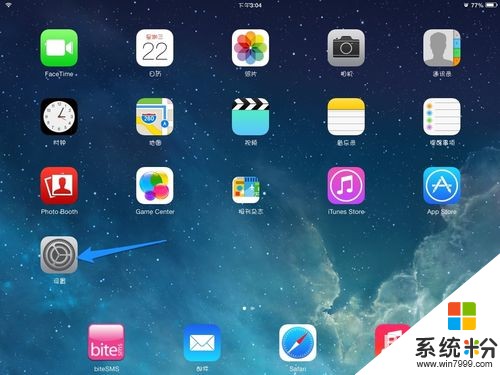 2
2接下來在設置列表的左側,點擊“通用”選項,然後再點擊右窗格中的“軟件更新”選項,如圖所示
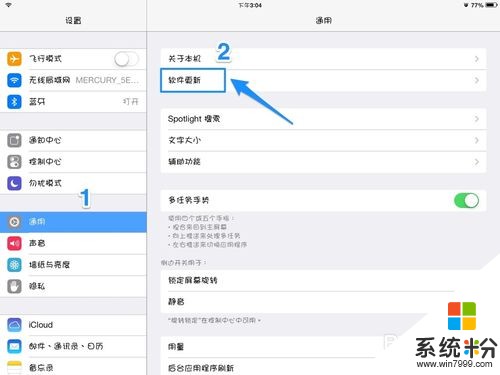 3
3隨後係統會連網檢測更新,如果有更新的話,會提示我們下載並安裝。根據它的提示操作就可以了。

解決方法2:
1如果當前 iPad 沒有連接無線的話,那我們就隻有借助電腦來為它升級係統了。把 iPad 與電腦連接起來,打開 iTunes 軟件,點擊右上方的“iPad”按鈕,如圖所示
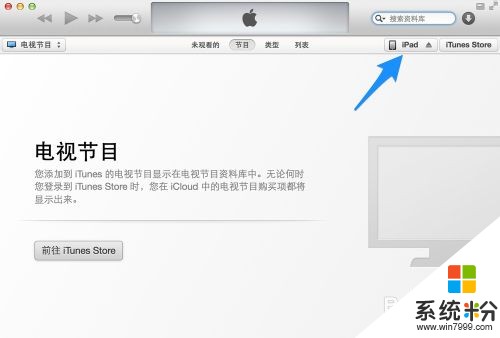 2
2一般情況下,當 iTunes 檢測到有連接的設備之後,都會自動連網為它檢測是否當前有可用的更新係統,然後會自動彈出升級更新出來。如果沒有彈出來的話,那我還可以在 iPad 的摘要界麵點擊“檢查更新”按鈕,如圖所示
 3
3等待檢測出當前 iPad 可用更新以後,按照提示下載更新並升級,就可以了。
解決方法3:
1這個方法適用於有越獄過的 iPad 設備,因為越獄過的設備不可以直接使用無線更新,當然使用上麵的第二個方法還是可以的,不過就是速度比較慢。其實我們還可以手動下載更新隻固件,可以前往 91 的固件下載專區:http://iphone.91.com/fw/ ,根據自己的設備類型,下載固件。
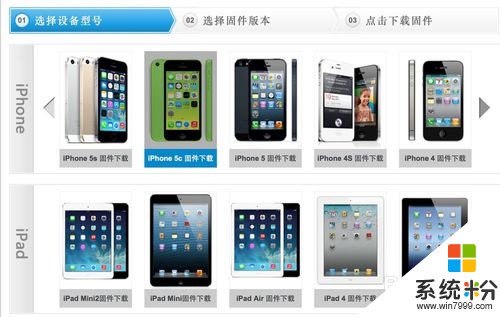 2
2固件下載好以後,還是在 iPad 的摘要界麵,如果是 Windows 係統請先按住 Shift 鍵,如果是蘋果係統請先按住 Option 鍵,然後再點擊“檢查更新”按鈕,如圖所示
 3
3接著在彈出的固件選擇窗口中,選擇我們之前從網上下載好的固件,如圖所示
注:如果在選擇固件以後,iTunes 提示有固件不兼容的話,是因為下載錯了固件,重新下載正確係統類型就好。
 4
4隨後 iTunes 會提示我們要將 iPad 更新到新係統,點擊“更新”按鈕繼續,如圖所示
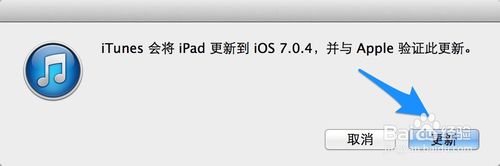 5
5最後就等待 iTunes 提取固件,更新係統就好了。
以上就是如何升級iPad係統,升級iPad係統的方法有哪些教程,希望本文中能幫您解決問題。